文章目录
目录
一、前言
1. Autodesk 3ds Max简介
3D Studio Max,常简称为3d max或3ds MAX,是Discreet公司开发的(后被Autodesk公司合并)基于PC系统的3D建模渲染和制作软件。我主要为了做做模型和动画。
2. 3d Max中文版启动
本文用的是Autodesk 3ds Max 2023最新中文版,一般下载下来后是纯英文,谁能看得懂哦,那就改为中文,操作是Windows键或者左下角点击开始,然后找到3ds Max 2023 Simplified Chinese点击,之后打开3d Max就是中文版了。当然,如果会其他语言的,也可以进行选择。

本文是学习B站视频来做的总结。
二、认识3ds Max界面
1. 3ds Max主界面
如图所示,主要分为菜单栏、主工具栏、切换功能区(也叫石墨工具)、视口布局、场景管理器、视图窗口、命令面板、关键帧滑块模块、状态栏、坐标系统、关键帧控制区和视图操作工具。
命令面板上边图标重左到右分别为创建面板、修改面板、层次面板、运动面板、显示面板和实用程序。
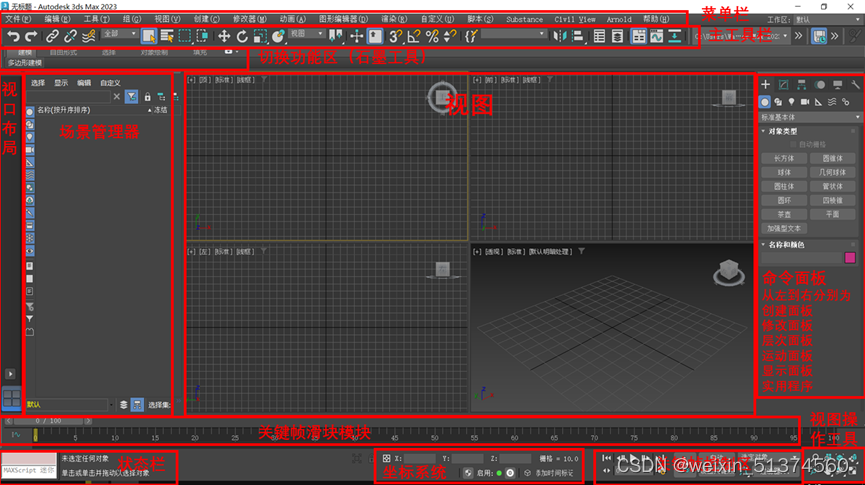
其实一般来说,用不到那么多区域,可以将视口布局拉出来丢了,场景管理器关掉,下边的关键帧不做动画的时候也可以丢掉,干净一点,如图所示。
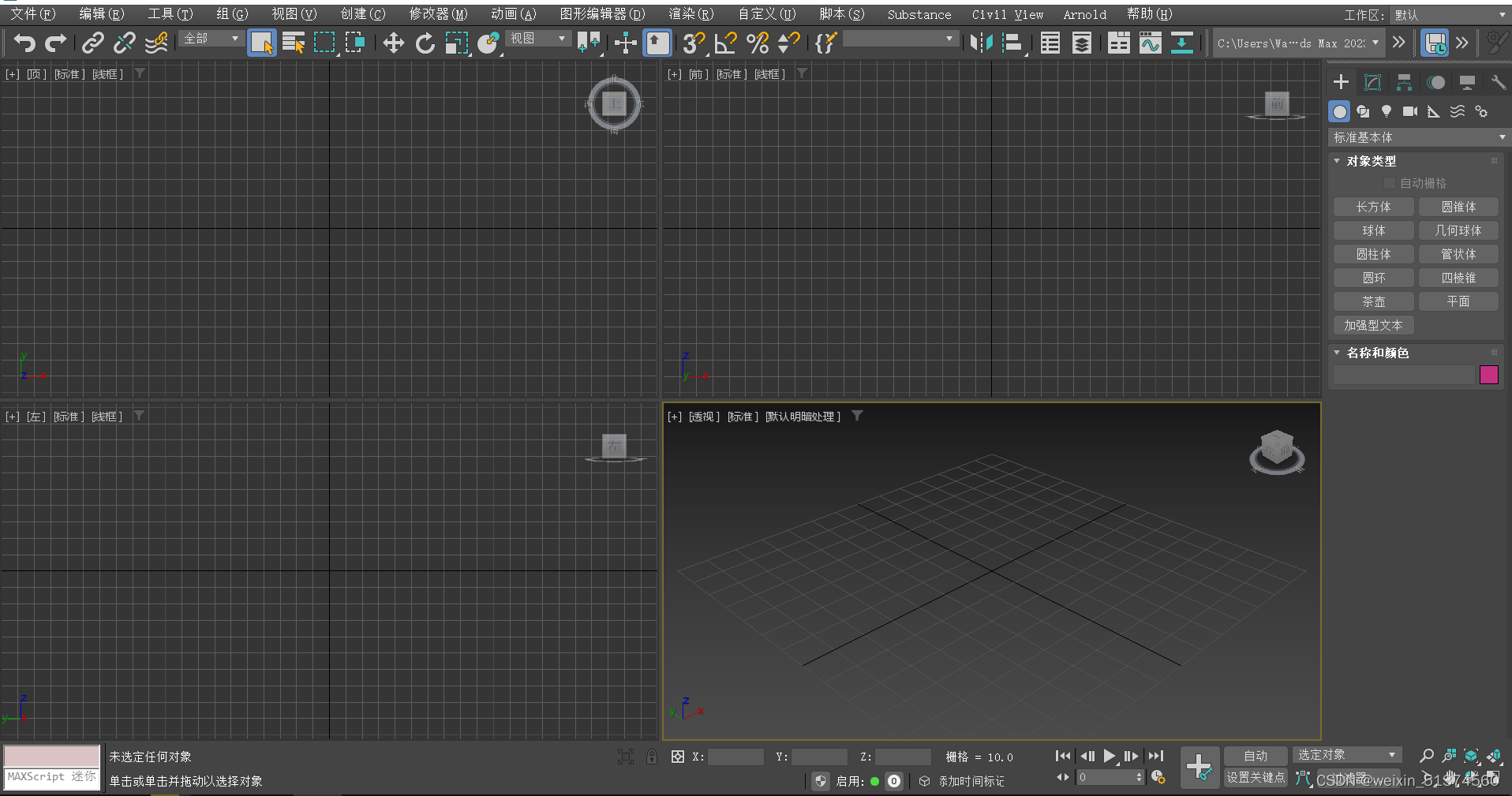
2. 视图的认识与切换
如图所示,可以看见视角分为透视(P)、正交(U)、和6个平面(顶T、左L、前F、底、后、右),当然还有摄影机视图(C)和光照视图(Shift+4)。可以通过点击或者快捷键来切换。
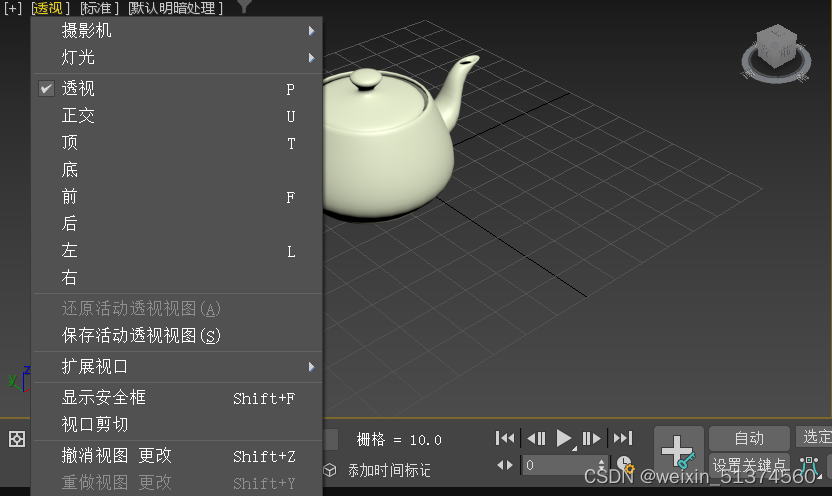
透视投影是模拟物理世界的规律,将眼睛或相机抽象成一个点,此时视锥体内的物体投影到视平面上的物体满足近大远小的规律,而正交投影的所有投影射线都平行,物体大小不随距离变化而变化。按我的理解,就是3d和2d的区别,2d游戏是正交视角,3d是透视视角。
最大化视图快捷键为Alt+w,能将选中的视图进行放大,如图所示。

显示模式一般有实体显示、线框显示(F3)、实体加线框显示(F4),根据不同显示,来进行操作。

之后就是质量选择,可以看出高质量确实好看,阴影多了一些,但是一般常用的是标准。

还有样式模式,我感觉类似滤镜,有需要的可以进行选择。
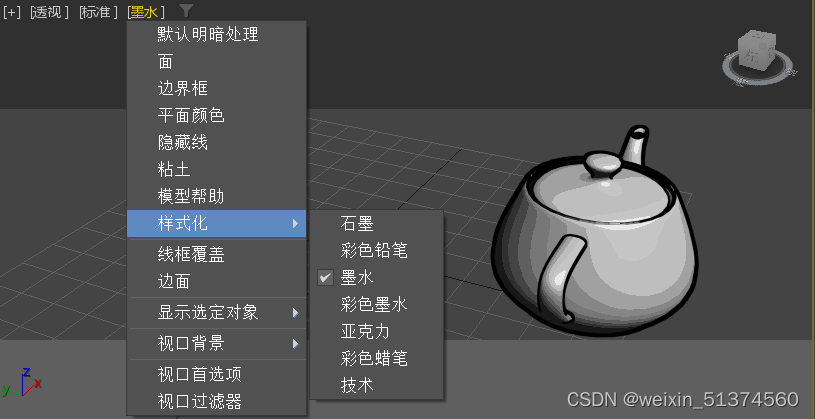
3. 视图的操作
认识了视图基础,接下来肯定就要操作视图了。
最大化显示选定对象(Z),就是将对象放入视图的中心,快速定位对象,应该是很常用的快捷键。还可以和旋转视图(Alt+鼠标中键)进行搭配。如果不选择对象的话,旋转视图是绕着整体视图中心旋转,如果我们想对其中一个物体为中心旋转,就可以选中这个物体按Z键之后再进行旋转,即可完成要求。
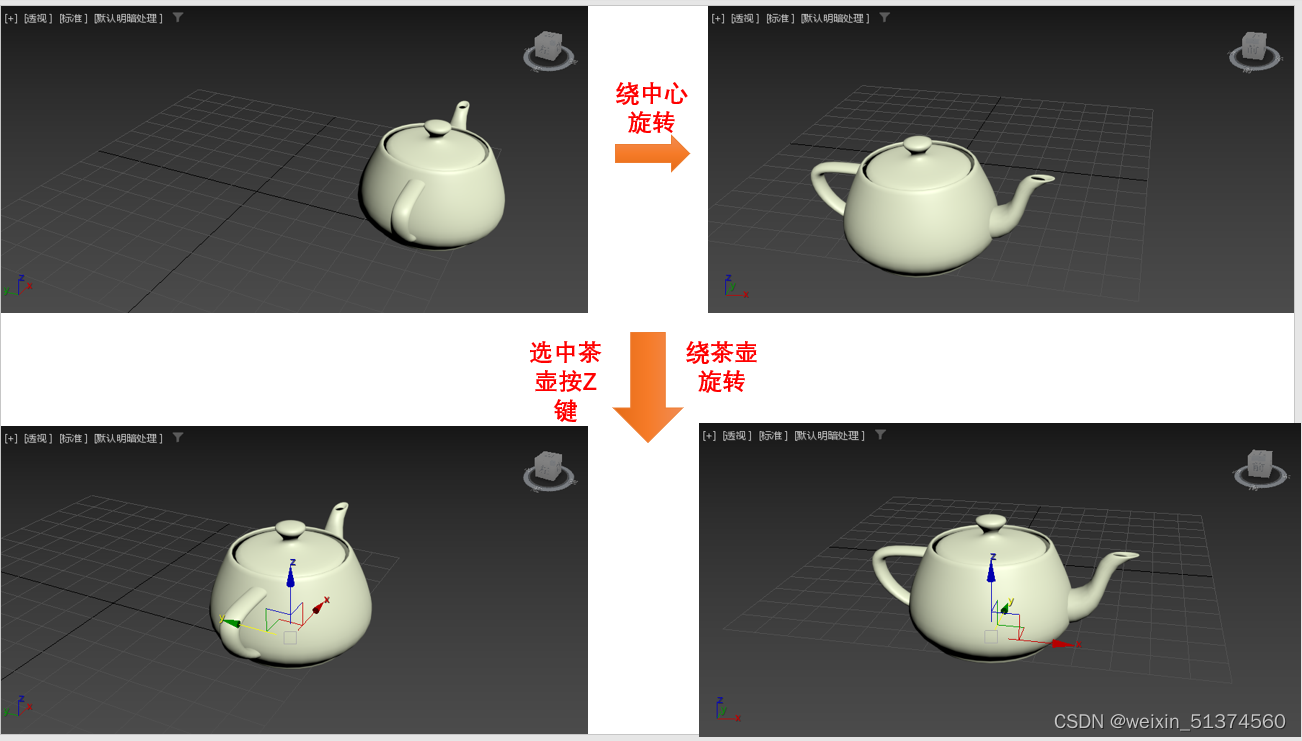
平移视图(鼠标中键)、缩放视图(鼠标滚轮)。视图变换甚至有类似撤销的功能,后退(Shift+Z)和前进(Shift+Y)。
取消/显示高亮(Alt+J),选择框(Shift+J),一般不高亮和选择框,会碍视野。
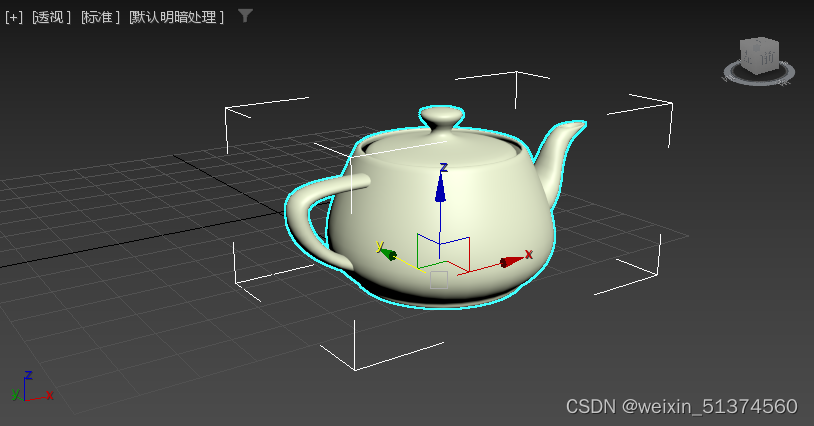
总结
本章主要就是简单介绍了3ds Max,讲述了3ds Max的界面、视图和视图操作,我觉得开始入门了。